(قنوات الراديو وبروتوكولات اللاسلكي يطول الحديث عنها ولا اريد اطالة هذا الموضوع اكثر من ذلك وسأحاول كتابة موضوع يتناولها مستقبلا ان شاء الله)
قسم Wireless Station Access List مفيد جدا لتأمين الشبكة اللاسلكية نوعا ما. فيه تستطيع تحديد اجهزة محددة فقط تستطيع تتصل (او لا تتصل) بالراوتر (او الأكسس بوينت) بوضع عناوين الـ MAC الخاصة بكروت الشبكة اللاسلكية في قائمة. ليس جميع الراوترات توفر هذه الخاصية.
القسم الأخير Security Options هو قسم تشفير الشبكة اللاسلكة بمفتاح ما نعطيه لمن نريده يتصل بشبكتنا.
هذه كانت نظرة سريعة على أكثر الأجزاء التي تهمنا في اعداد راوتر ADSL
الـ Access Point

تأتي بمنفذ واحد فقط يتم توصيله بالشبكة السلكية (توصل بسويتش مثلا) .. مهمة الاكسس بوينت بسيطة جدا.. هي فقط تبث موجة راديو باسم معين تحدده انت (SSID) وتقوم بدور المترجم بين شبكة سلكية وشبكة لاسلكية.. او تقنيا نقول تحويل اشارات كهربائية (الشبكة السلكية) الى موجات راديو كهرومغناطيسية (WiFi) والعكس. لا يأتي مبني فيها اي شيء مثل DHCP او NAT/PAT، مجرد امتداد لاسلكي لشبكة سلكية، بمعنى لو قمنا بتوصيل جهازنا بها مباشرة (سواء سلكيا او لا سلكيا) فهل سيحصل جهازنا على عنوان IP؟ لاطبعا! لا عنوان IP ولا غيره بما انها لا تقدم خدمة DHCP، سيطلب جهازنا عنوان IP بمجرد توصيله بها كسلوك طبيعي تتبعه اجهزة الشبكة لكن لن يرد عليه احد وفي الاخير يظهر لنا المثلث الاصفر الصغير على ايقونة الاتصال في الـ Task Bar.
لكن اذا وصلنا هذه الـ Access Point بشبكة يوجد بها سيرفر DHCP، عندما تتصل الاجهزة لاسلكيا بال Access Point وتطلب معلومات الاتصال، فان الاكسس تحول هذا الطلب الى الشبكة وترجع بالرد اذا اتاها واحد.
امتلك Access Point من نوع Linksys موديل WAP54G سأقوم بالشرح عليها:
هذه الصفحة الرئيسية:

تلاحظون يمكنني فيها تحديد عنوان IP الـ Access Point في الشبكة. إما ان احصل عليه تلقائيا من سيرفر DHCP موجود في الشبكة، او اقوم بضبطه يدويا (وهو الوضع الافتراضي)، طبعا عادة لانريد الحصول على عنوان تلقائيا لاننا نريد نكون عارفين ماهو عنوانها بالضبط للرجوع اليها لعمل اي تغييرات نريد عوضا عن محاولة تخمين او استخدام برنامج لنعرف ماهو العنوان الذي حصلت عليه الأكسس بوينت.
هذا جزء AP Mode او وضع عمل ال Access Point
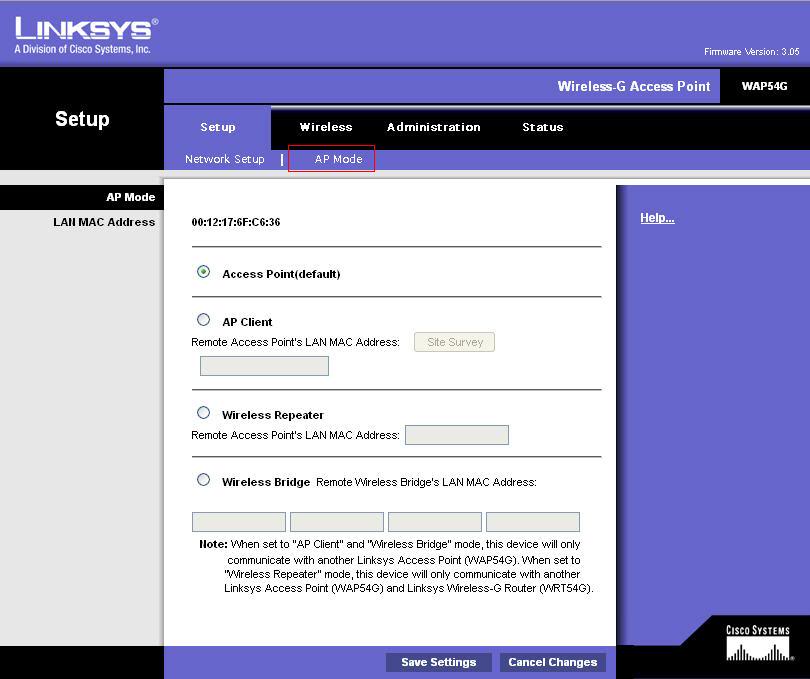
هذا تقريبا اكثر جزء يهمنا. معظم، ان لم يكن كل الـ Access Point الموجودة في السوق تدعم نفس هذه الاوضاع وهذا ما يمكن الأكسس بوينت من عمل عدد كبير من المهام. اريد وضع الصفحة المقابلة لها من راوتري Netgear معها جنبا الى جنب لتتضح الصورة اكثر لأن الاثنين مكملين لبعض.
هذه صفحة Wirelss Settings في قسم Advanced في الراوتر لدي:

دعوني أتحدث عن هذه الأوضاع (تابع من صورة الأكسس بوينت Linksys):
الوضع الأول Access Point هو الوضع الافتراضي وفيه تكون الاكسس بوينت مجرد امتداد لاسلكي لشبكة سلكية كما ذكرت مسبقا وتتصل بها الاجهزة اللاسلكية لتصل الى شبكتنا السلكية.

وضع AP Client (او عميل Access Point) يجعل هذه الاكسس بوينت عميل لـ Access Point اخرى. بمعنى، ان هذه الـ Access Point ستبحث عن الاشارات اللاسلكية التي تبثها Access Point اخرى وتتصل بها.. تتصل بها تماما بنفس الطريقة التي يتصل بها جهازك المحمول بشبكة لاسلكية. يعني استطيع ان اقول اننا بهذه الطريقة استخدمنا ال Access Point ككرت شبكة لاسلكي تماما (كرت اقوى من النوع المبني داخل اللابتوب او الذي يركب بالجهاز عن طريق USB بما ان الـ Access Point لها انتنا اقوى وبالتالي تبث اشارة اقوى وبالتالي يمكنها التقاط شبكة ابعد)
بالتأشير على هذا الوضع ثم ضغط زر Site Survey ستبحث الأكسس بيونت عن اي شبكة لاسلكية في الجو ويفترض ان تجد الشبكة اللاسلكية التي يبثها الاكسس بوينت المدمج مع الراوتر . بالتأشير عليها سيتم تعبئة حقل Remote Access Point's LAN MAC Address بعنوان MAC الاكسس بيونت البعيدة (المدمجة في راوتر Netgear) تلقائيا. او يمكننا وضعه يدويا لو كنا نعرف ما هو عنوان MAC الراوتر.
اريدكم تلاحظوا نقطة مهمة جدا: معظم الراوتر التي تأتي مدمج معها أكسس بوينت لها عنوانين اثنين MAC. احدهما لاسلكي يميز الأكسس بوينت المدمجه في هذه الراوترات، والاخر عنوان MAC سلكي (LAN) يميز السويتش المدمج فيها. الان في الوضع AP Client فالمطلوب هو عنوان الـ MAC الذي يخص الشبكة اللاسلكة للراوتر وليس السلكية (يعني المطلوب هو عنوان MAC الأكسس بوينت المدمجة في راوتر Netgear). مرة اخرى ليس الـ MAC السلكي، بل اللاسلكي. فانتبهوا لهذه النقطة جيدا. (نعم على الرغم من ان المكتوب في اكسس بوينت Linksys هو Remote Access Point's LAN MAC Address لكن هذا خطأ وهو ليس المقصود!. لا اعرف ماذا تقصد شركة Linksys بكلمة LAN هنا)!.
(عادة نستطيع معرفة عناوين الماك التي يستخدمها الراوتر أو الاكسس بوينت في صفحة Status)ـ

المهم في هذه الطريقة أننا نستخدمها لتوصيل جهاز واحد فقط، اول جهاز يتم توصيله بفتحة الشبكة في الـ Access Point.
***
وضع Wireless Repeater يمكننا من تقوية اشارة لاسلكية ضعيفة لنزيد مدى تغطيتها ويتم ذلك لاسلكيا بمعنى ان الاكسس بوينت ستستقبل الاشارة اللاسلكية لـ Access Point اخرى (نضع عنوان الـ MAC اللاسلكي الذي يخص الـ Access Point البعيدة "المدمجة مع الراوتر في هذه الحالة" في الحقل المرادف) وتقوم بدفع هذه الاشارة لمسافة ابعد.
لو أردت مثلا زيادة تغطية الشبكة اللاسلكية التي يبثها راوتري الـ Netgear لانها ضعيفة او معدومة في منطقة معينة فإني سأختار هذا الوضع. وسأضع عنوان ال MAC اللاسلكي لراوتري في الحقل المرادف. لم ننتهي بعد، هذا الوضع (Wireless Repeater) والوضع الذي يليه ايضا (Wireless Bridge) يحتاج موافقة طرفي الاتصال ولايكفي طرف واحد مثل AP Client حتى لايقوم أي شخص بتكرير اشارتك وتقويتها ليوصلها لبيته وانت نايم في العسل . لذلك علينا فعل نفس الشيء في طرف الراوتر ايضا لاعلامه ان لامانع لدينا من ربط هذا الاكسس بوينت البعيد بشبكتنا.
أي راوتر لاسلكي ليدعم هذا الوضع (وحتى الذي يليه Wireless Bridge) ويسمح لأكسس بوينت غريب بتكرير اشارته يجب تفعيل خدمة WDS فيه - وهي اختصار Wireless Distribution System .. لذلك علي التوجه للراوتر والتأشير على Enable Wireless Bridging and Repeating ثم التأشير على الوضع الأخير Repeater with Wireless Client Association ثم وضع MAC الأكسس بوينت (Linksys) في الحقل المرادف. (الأكسس بوينت قد تستخدم عنوان MAC واحد فقط لكلا الاتصالين السلكي واللاسلكي)
بعد ذلك اضع الأكسس بوينت مكان الاشارة ضعيفة وسيقوم بتقويتها ودفعها لمدى ابعد.

في الصورة السابقة، في الاحوال الطبيعية لا تصل اشارة Wireless Router للابتوب، بوضع Wireless Repeater قبل نهاية اشارة Wireless Router اللاسلكية، نعطي الاشارة دفعة اضافية بحيث تصل لمكان اللابتوب
***
الوضع الاخير Wireless Bridge جميل جدا، هذا الوضع يمكننا من عمل جسر لاسلكي (بدل كيبل) بين شبكتين اذا احتجنا ذلك لتعذر تمديد كيبل بين الشبكتين مثلا. ونفس الشيء يجب موافقة الطرفين (حتى لايقوم أي شخص بتوصيل شبكته بشبكتك، ثم لك أن تتخيل ماذا يستطيع ان يفعل بعد ذلك!). لذلك يمكننا ان نجلب عدد اثنين Access Point ونضبطهما على هذا الوضع، نضع عنوان MAC الـ Access Point البعيد في كل واحدة (كل واحدة نضع فيها عنوان MAC الاخرى) ثم نوصل كل اكسس بوينت بشبكة، بهذا تم ربط الشبكتين مع بعض. كأننا وصلنا كيبل بين السويتش في الشبكة الاولى والسويتش في الشبكة الثانية.
الان تلاحظون الفرق بين هذا الوضع والوضع السابق (AP Client) .. في السابق نقوم بتوصيل الأكسس بوينت بجهاز واحد، حتى لو وصلنا الأكسس بوينت بسويتش ومنه لمجموعة اجهزة، لن يعمل سوى جهاز واحد (اول جهاز اتصل بالأكسس بيونت من السويتش). لكن هذا الوضع هو فعلا ربط بين سويتشين، بتوصيل الاكسس بوينت البعيد بسويتش، اي جهاز يتم توصيله بهذا السويتش سيتصل بشبكتنا.
طبعا لايمكننا في هذا الوضع استخدام لابتوب مثلا للاتصال بالاكسس بوينت، فهي الان تعمل كجسر وليس كأكسس بوينت ولن تتعامل (لاسلكيا) الا مع الـ MAC المضبوط فيها وهو MAC الأكسس الاخرى في هذه الحالة.

الشبكتين ممكن تكون في دورين مختلفين في مبنى واحد، او حتى في مبنيين مختلفين. اذا لدينا مشكلة ان المسافة بعيدة بين المبنيين يمكننا استخدام انتنات اكبر وأقوى نربطها مكان الانتنات الصغيرة التي اتت مع الاكسس بوينت من المصنع لتدفع الاشارة لمنطقة ابعد:

وبالمثل يمكنني ربط شبكة بعيدة براوتري Netgear. اذا اردنا ربط شبكة واحدة فقط نضبط الوضع على Wireless Point-to-Point Bridge ونضع عنوان MAC الأكسس بوينت البعيد، او اذا اردنا ربط اكثر من شبكة اخرى نختار وضع Wireless Point to Multi-Point Bridge ونضع عناوين MAC لكل أكسس بوينت بعيد. (سنقوم بضبط عنوان MAC راوترنا Netgear في كل أكسس بوينت بعيد طبعا)
الفرق بين الراوتر والأكسس بوينت في هذه الحالة انه بما أن الراوترات تدعم WDS في تستطيع التعامل مع أكثر من جهاز لاسلكي وبالتالي يمكنني الاتصال بها لاسلكيا باستخدام لابتوب ايضا. لم يكن هذا متاحا مع أكسس بوينت عادية في وضع Wireless Bridge.
الان كأسلوب تجاري بحت، تعمد بعض الشركات لمنع اجهزتها من التعامل مع اجهزة اخرى لمصنعين اخرين في وضعي Wireless Repeater و AP Client لتجبر المستخدم على شراء اجهزتهم فقط. لاحظوا التنويه المذكورة اسفل صفحة AP Mode لأكسس بوينت Linksys الذي املكه
اقتباس:
Note: When set to "AP Client" and "Wireless Bridge" mode, this device will only communicate with another Linksys Access Point (WAP54G). When set to
"Wireless Repeater" mode, this device will only communicate with another
Linksys Access Point (WAP54G) and Linksys Wireless-G Router (WRT54G).
انتم وحظكم.. على الأقل الان عرفتم ان Linksys لاتتهاون من هذه الناحية.
مختلفة
لو تذكرون مثالنا السابق في مشاركة اتصال انترنت عبر مودم USB .. وذكرنا ان جهازنا تحول الى راوتر تقريبا واصبح يقوم بـ DHCP و NAT/PAT ايضا. لنسمي هذا الجهاز "جهاز الانترنت" من هنا وطالع.
لنفترض انك تملك لابتوب به كرت لاسلكي.. لكن لا تستفيد من هذا الكرت لانك الشبكة لديك كلها سلكية. ماذا تفعل؟
اتوقع الان تعرفن اول طريقة، اشتري Access Point ووصلها بجهاز الانترنت (او سويتش متصل بجهاز الانترنت). انتهيت!
اتصل بالاكسس بوينت لاسلكيا وستتعامل مع الشبكة كانك موصل بالسويتش لكنك الان حر الحركة. وستحصل على عنوانك من جهاز الانترنت بما انه سيرفر DHCP
طيب فرضا لا تريد شراء اكسس بوينت لانك تملك مسبقا راوتر برودباند وهو يبث اشارة لاسلكية ايضا. كيف تستفيد من هذا الراوتر بدل تشتري اكسس بوينت جديد؟
تعالوا نحلل الموضوع.
جهاز الانترنت كما نعرف اصبح سيرفر DHCP ويعطي عناوين ضمن الشبكة 192.168.0 .. نعرف ايضا ان البرودباند راوتر ايضا يأتي مبنية فيه خدمة DHCP وهو يعطي عناوين في شبكة ما ينبغي علينا معرفتها اولا لان هذه العناوين تمثل الشبكة المتصل بها الراوتر عبر منفذ الشبكة LAN فيه. يمكننا قراءة دليل المستخدم لاستخراج هذه المعلومة.
او مثلا ناخذ اي جهاز مضبوط على الحصول على عنوان IP تلقائيا ونوصله بالراوتر. وبما ان هذا الراوتر به سيرفر DHCP فان الجهازك سيحصل على عنوان IP ما اليس كذلك؟
نفتح نافذة DOS ونكتبة ipconfig سنرى تفاصيل عنوان ال IP الذي حصلنا عليه

عنوان Default gateway او العبارة الافتراضية الذي حصلنا عليه هو عنوان منفذ الراوتر. نكتبه في المتصفح لندخل على صفحة اعداد الراوتر (اسم المستخدم وكلمة المرور في دليل المستخدم)
نأتي لما علينا فعله:
اول شيء كما اتفقنا، الراوتر يربط بين شبكتين مختلفتين وكل منفذ فيه لابد ان يكون في شبكة مختلفة عن الأخرى اليس كذلك؟
عرفنا انه في جزء السويتش المبني فيه ، منفذ الراوتر يقع في الشبكة 192.168.2.0 لأنه اعطانا عن طريق DHCP عنوان في هذه الشبكة عندما وصلنا جهاز ما به (192.168.2.14 بقناع 255.255.255.0). طيب، في الجهة الاخرى من الراوتر، منفذ WAN يتصل بجهازنا جهاز الانترنت، وجهاز الانترنت يعطي عناوين في الشبكة 192.168.0.0 ، وبما ان القناع في الشبكتين هو 255.255.255.0 اذا هاتين شبكتين مختلفتين اليس كذلك؟ لذلك ليس لدينا اي مشكلة طالما كل منفذ في الراوتر متصل بشبكة مختلفة. نوصل منفذ WAN بجهاز الانترنت (او بسويتش متصل بجهاز الانترنت) ونوصل اي جهاز نريده بفتحات السويتش في الراوتر او نتصل به لاسلكيا. سيعطينا عنوان في الشبكة 192.168.2.0 واي جهاز متصل بهذا الراوتر، وعبر NAT/PAT سيشارك عنوان الـ IP الذي سيحصل عليه الراوتر من جهاز الانترنت (مثلا 192.168.0.2). كلنا نشارك هذا العنوان عن طريق NAT/PAT في البرودباند راوتر، وبالمثل جميع الاجهزة المتصلة بجهاز الانترنت (بما فيها البرودباند راوتر نفسه) سيشارك عنوان الـ IP الحقيقي الذي حصل عيه جهاز الانترنت (من مزود الخدمة) عن طريق NAT/PAT مرة اخرى!

لو احضرت برنامج يكشف عناوين IP الأجهزة المتصلة بالشبكة مثل [فقط المسجلين يمكنهم رؤية الروابط . ] مثلا وشغلناه من جهاز الانترنت او من اي جهاز متصل بشبكته مباشرة (مثلا الجهاز في الركن الأعلى الأيسر) فهو سيكشف لنا عنوان ال IP الذي حصل عليه راوتر البرودباند (افترضنا انه 192.168.0.2) بما ان الراوتر شغال، لكن ماذا عن الاجهزة ادنى الصورة المتصلة بالراوتر البرودباند؟ لن يكشفها ابدا! سيرى كل هذه الاجهزة كجهاز واحد له عنوان IP واحد هو 192.168.0.2! اليست رائعة NAT/PAT هذه؟
ونفس الشيء في طرف مزود الخدمة، بالنسبة لمزود الخدمة فهو فقط يعرف العنوان الذي حصل عليه جهاز الانترنت منه، اي جهاز بعد ذلك لا يراه ولايهمه في الحقيقة طالما كلها تستخدم عنوان IP واحد بالنسبة له!! شيء جميل جدا، انظروا الى الصورة من زاوية اكبر وابعد تعرفون كيف انقذت NAT/PAT عناوين ال IP من النفاذ.
طيب عودة الى موضوعنا، ماذا لو كان جهاز الانترنت يعطي عناوين في الشبكة 192.168.2.0 ايضا؟ او كان عنوان IP منفذ الراوتر المتصل بالسويتش المبني فيه (منفذ LAN) ايضا 192.168.0.1 ويعطي عناوين DHCP في نفس شبكة جهاز الانترنت (192.168.0.0)؟؟؟ او الراوتر كما هو، منفذ السويتش فيه في الشبكة 192.168.2.0 لكن في الطرف الاخر جهاز غير جهاز الانترنت صاحبنا، انما لدينا راوتر DSL ليس مبنية فيه Access Point بمعنى انه لايوفر لنا امكانية اتصال لاسلكي ويستخدم الشبكة 192.168.2.0 ايضا، ونحن مازلنا نريد الاستفادة من ال Access Point المبنية في راوترنا البرودباند لنضيف قدرة لاسلكية للشبكة؟
هنا لدينا مشكلة لاننا لو وصلنا الراوتر فهو سيأخد عنوان في الشبكة 192.168.2.0 في طرف WAN فيه، وفي نفس الوقت الطرف الاخر (LAN) من الراوتر ايضا في الشبكة 192.168.2.0 يعني اصبح طرفي الراوتر في نفس الشبكة وهذا كما فهمنا غير ممكن، وفعلا لن يعمل الراوتر. ماذا نفعل؟
بسيطة، نغير احدى الشبكتين.
وبما اننا نتحدث عن البرودباند راوتر في هذا القسم، دعونا نغير شبكة الراوتر نفسه. نقوم مثلا بتغيير عنوان الراوتر الى شيء غير عنوانه الافتراضي الذي يقع في الشبكة 192.168.2.0 الى شبكة اخرى .. مثلا نغير عنوان LAN الراوتر الى 192.168.3.1 او غيرها (وهذا تلقائيا سيغير عنواين DHCP التي يقوم بتوزيعها البرودباند راوتر في جانب السويتش المبني فيه (LAN) الى 192.168.3.0. والا قم بتغيير قيم DHCP انت الى شبكة مختلفة مناسبة مع عنوان LAN الراوتر)
لا يوجد برودباند راوتر لدي لاريكم بالضبط كيفية التغيير ، ولن يؤدي المطلوب كون العملية مختلفة من راوتر لاخر بحسب الشركة المصنعة. لكن اتمنى تكون وضحت الفكرة. فقط كون انك عرفت ان الراوتر لن يعمل لان الشبكتين متشابهتين يكفيني لانك فهمت الفكرة وبالتالي اكيد يمكنك الدوران حولها.
ختاما اتمنى من الله أن اكون وفقت في تكوين أساس متين لديك يمكنك من التعامل مع هذه الاجهزة بثقة، ومع الممارسة ستتعلم اكثر فأكثر ان شاء الله. لا تنسى أن تشارك ما تتعلمه مع غيرك
الموضوع منقوووووول للفائدة






